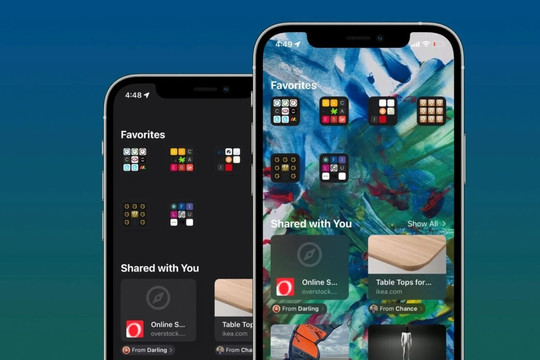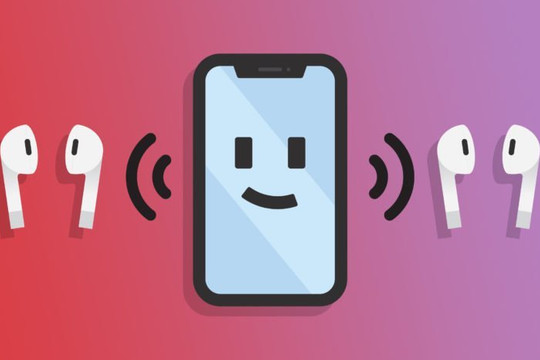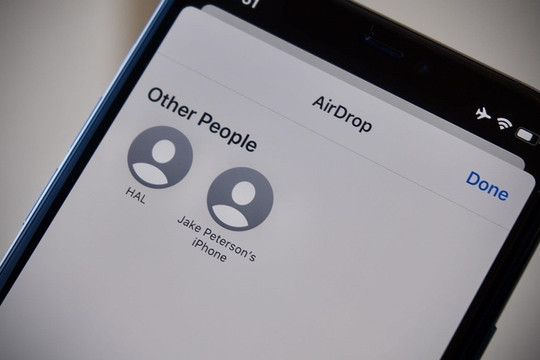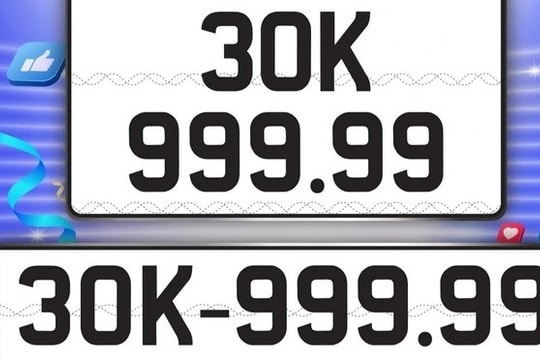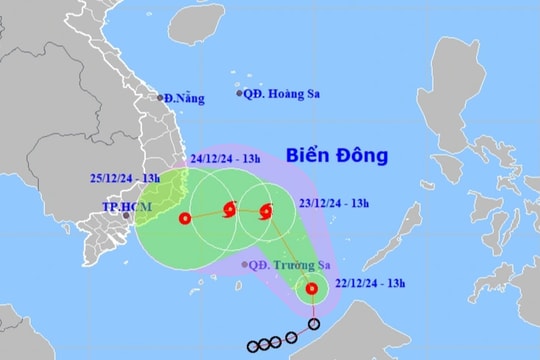.jpg)
Bên cạnh các ngày lễ, Tết, ngày giỗ cũng là một trong những sự kiện quan trọng với nhiều gia đình. Đây là lúc tất cả con cháu sum họp để tưởng nhớ về tổ tiên, cũng như gặp mặt hàn thuyên, tâm sự.
Nếu như gia đình bạn chỉ có một vài ngày giỗ mỗi năm, việc ghi nhớ những đó sẽ rất đơn giản. Tuy nhiên, nếu mỗi năm gia đình bạn có 5, 7 ngày giỗ hoặc thậm chí nhiều hơn, chắc chắn bạn sẽ gặp khó khăn trong việc ghi nhớ tất cả những ngày này.
Một vấn đề khác là ngày giỗ thường được tính theo Âm lịch thay vì Dương lịch như lịch làm việc. Bởi vậy, bạn rất dễ nhớ nhầm ngày.
Với tiện ích online TaoLichAm.com, bạn có thể dễ dàng giải quyết tất cả các vấn đề kể trên một cách dễ dàng.
Taolicham.com là tiện ích giúp tạo các sự kiện trong năm theo Âm lịch. Với nó, bạn có thể tạo lịch theo dõi các ngày giỗ, lễ, Tết theo Âm lịch, lặp lại hàng năm. Đặc biệt, nó có tính năng thông báo và nhắc nhở các sự kiện Âm Lịch trên mọi thiết bị. Nhờ vậy, bạn sẽ không quên bất kỳ một sự kiện quan trọng nào trong năm, nhất là các ngày giỗ.
Sau đây là hướng dẫn chi tiết cách tạo lịch theo dõi các ngày giỗ trong năm bằng tiện ích TaoLichAm.com. Đối với các sự kiện theo Âm lịch khác, bạn chỉ cần thao tác tương tự.
Bước 1: Tạo file dữ liệu .ics lưu các sự kiện Âm Lịch
Đầu tiên, bạn cần truy cập vào địa chỉ sau, sau đó nhập danh sách tất cả các ngày giỗ trong năm vào ô Nhập danh sách các sự kiện theo định dạng [ngày]/[tháng] [tên sự kiện].
Vì ngày giỗ sẽ lặp lại hàng năm, nên bạn cần chọn tùy chọn Năm từ trình đơn xổ xuống Lặp lại sau mỗi.
.jpg)
Tùy theo nhu cầu, bạn chọn ngày giờ nhắc nhở trong phần Nhắc sự kiện trước và Vào lúc, ví dụ 1 ngày vào lúc 8 giờ sáng.
Tiếp theo, bạn cần chọn năm bắt đầu và năm kết thúc, sau đó đặt tên file tùy ý và bấm nút Tạo file .ics.
.jpg)
Bước 2: Tạo lịch mới trên Google Lịch
Sau khi đã tạo lịch ngày giỗ, bạn cần một ứng dụng để theo dõi và nhận nhắc nhở trước từng ngày giỗ. Có nhiều ứng dụng lịch bạn có thể sử dụng nhưng ở đây chúng tôi sẽ chọn Google Lịch vì nó phổ biến, dễ sử dụng và hỗ trợ nhiều nền tảng. Đối với các ứng dụng lịch khác, bạn có thể thực hiện tương tự.
Lưu ý: Để bật, tắt hoặc xóa lịch dễ dàng, bạn nên tạo một bộ lịch mới trên Google Lịch. Các bước thực hiện như sau:
Mở Google Lịch từ địa chỉ sau, sau đó truy cập vào Cài đặt > Thêm lịch > Tạo lịch mới.
Đặt tên cho lịch mới, ví dụ Ngày giỗ.
Bấm vào nút Tạo lịch.
.jpg)
Bước 3: Nhập file dữ liệu .ics vào Google Calendar
Sau khi đã có bộ lịch mới trên Google Lịch, bạn cần nhập file dữ liệu chứa tất cả ngày giỗ trong năm vào bộ lịch này. Các bước thực hiện như sau:
Mở Google Lịch từ địa chỉ sau, rồi vào Cài đặt > Nhập và xuất > Nhập.
Chọn file .ics bạn đã tạo ở Bước 1.
Tại mục Thêm vào lịch, bạn chọn tên lịch bạn vừa tạo ở Bước 2.
Cuối cùng, bạn bấm nút Nhập.
.jpg)
Bạn có thể kiểm tra kết quả bằng cách truy cập vào địa chỉ sau. Nếu bạn thấy thông tin các ngày giỗ trên lịch nghĩa là bạn đã tạo lịch thành công. Ngược lại, bạn cần kiểm tra lại các bước thao tác ở trên.
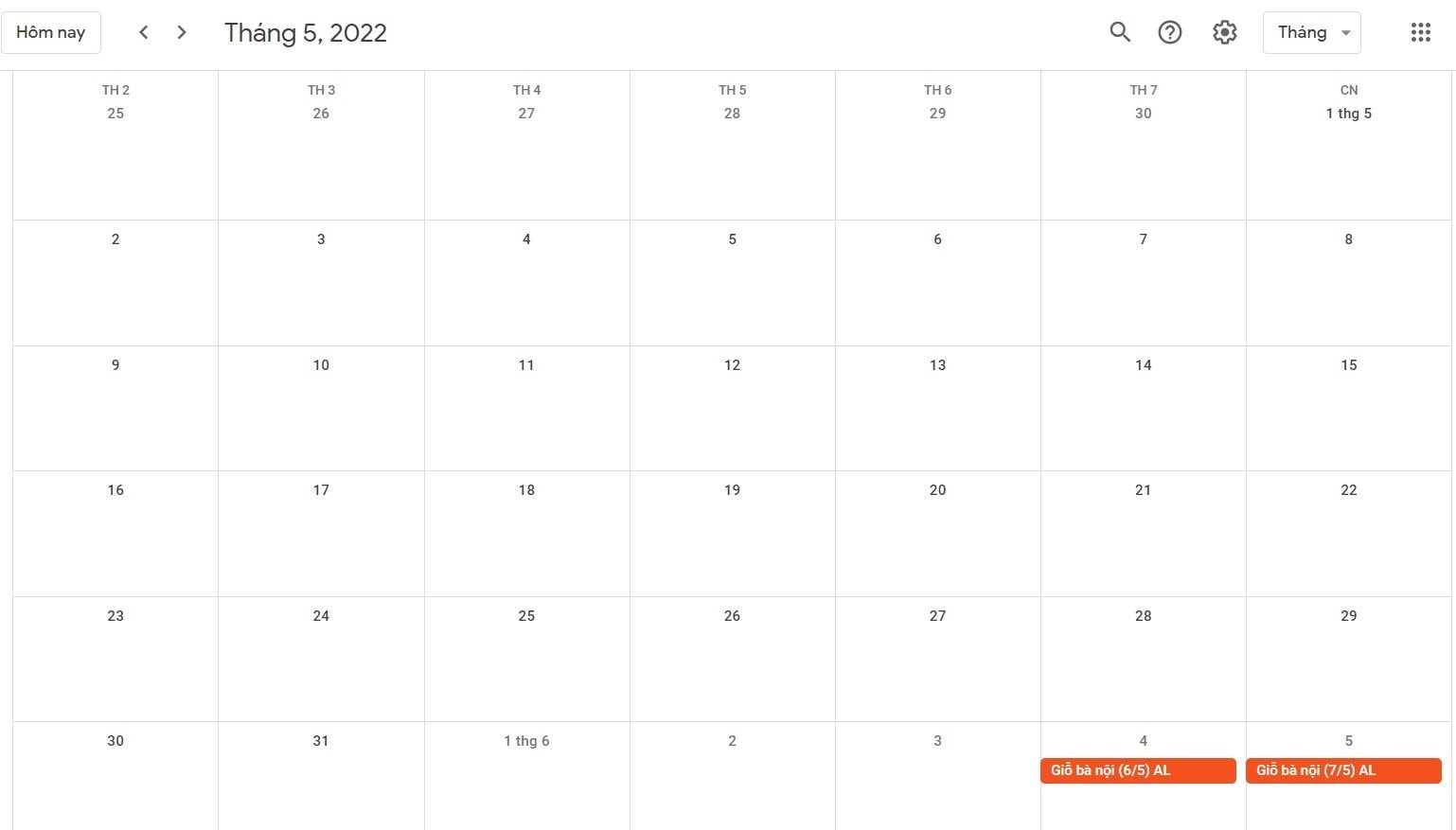
Kể từ bây giờ, bạn chỉ cần mở ứng dụng Google Lịch trên web, smartphone, tablet... để theo dõi lịch các ngày giỗ trong năm. Trên smartphone và tablet, bạn sẽ nhận được thông báo trước khoảng thời gian nhất định do bạn chọn ở Bước 1.



.jpg)